Turinys
Kartais saugome įvairių tipų duomenis "Excel" lapų, ir dažniausiai mums reikia Suma ląstelių reikšmes. Šiame straipsnyje bus parodyta, kaip "Excel" sumos trumpasis klavišas . Kadangi eilučių ir stulpelių langelių verčių sudėjimas naudojant formules gali užtrukti labai daug laiko, be to, darbas su dideliais duomenų kiekiais tampa sudėtingas.
Atsisiųsti praktikos sąsiuvinį
Atsisiųskite pateiktą pratybų sąsiuvinį ir praktikuokitės patys.
Praktikos suma Shortcut.xlsx2 paprasti "Excel" sumų metodai su sparčiaisiais klavišais
1. Naudojant "AutoSum" funkciją sumoms "Excel" programoje sudaryti
Svetainėje "Excel" , galime Suma langelių reikšmes labai greitai, naudodami AutoSum funkcija. Rasite įrankį AutoSum į Formulės skirtuką, kaip parodyta toliau pateiktame paveikslėlyje.
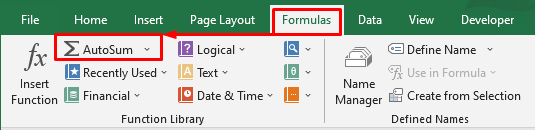
1.1 Pridėti langelių vertes vienoje ir keliose eilutėse
Tarkime, kad norime apskaičiuoti Iš viso ženklų iš 4 dalykai kiekvieno mokinio gautus duomenis pateiktoje duomenų lentelėje.

Padarykime Viena eilutė pirmiausia apskaičiuoti.
ŽINGSNIAI:
- Apskaičiuojant bendrą langelių vertę 5-oji eilutė , pasirinkite Ląstelė G5 iš pradžių.

- Dabar spustelėkite AutoSum Paspaudę pamatysite pasirinktą ląstelę, panašią į tą, kuri kitame paveikslėlyje pažymėta raudona spalva.
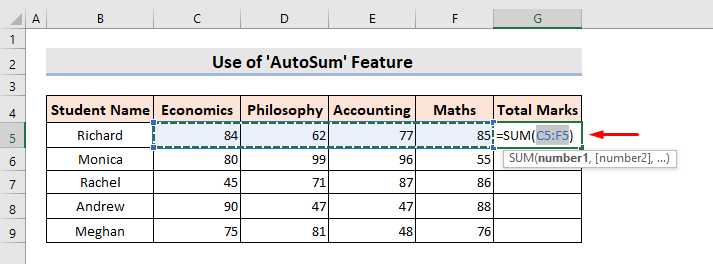
- Tada paspauskite Įveskite .
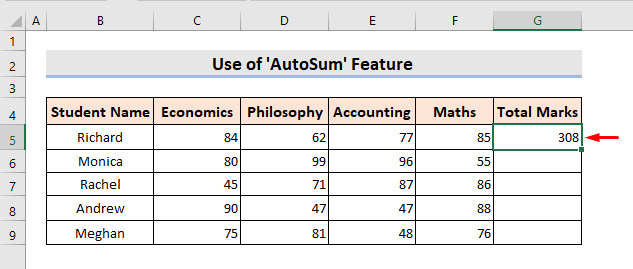
- Galiausiai naudokite Užpildymo rankena įrankis kitų eilučių sumai gauti.

Taip pat galime gauti Iš viso ženklų visų mokinių, naudojančių AutoSum įrankis Kelios eilutės .
ŽINGSNIAI:
- Iš pradžių pasirinkite visų eilučių, kuriose norite rasti sumą, langelius.
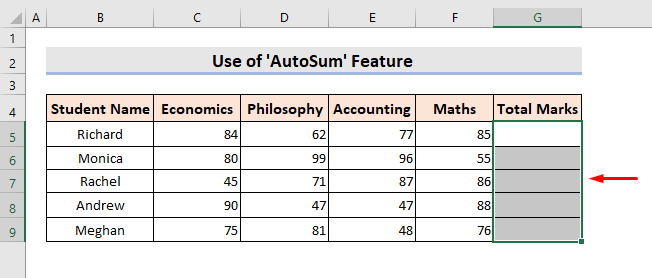
- Tada spustelėkite AutoSum įrankį. Spustelėję pamatysite visus tikslius rezultatus pasirinktose ląstelėse.

Skaityti daugiau: Kaip "Excel" programoje sumuoti pasirinktas ląsteles (4 paprasti metodai)
1.2 "Excel" automatinės sumos nuorodos eilutėje apribojimai
Yra tam tikrų apribojimų, susijusių su "Excel AutoSum Jei eilutėje, kurioje norite apskaičiuoti sumą, trūksta duomenų, įrankis AutoSum rezultatas bus gautas sudėjus tik tuščio langelio dešinėje pusėje esančias reikšmes.
Šioje lentelėje pasirinkite Ląstelė G5.

Tada spustelėkite AutoSum .

Paspaudus Įveskite , jis grąžina reikšmę 85 kuri yra vienintelė reikšmė, esanti po tuščio langelio. Ji nesudėjo visos eilutės reikšmių.

Tačiau šį apribojimą galime lengvai įveikti, net jei trūksta kurios nors ląstelės reikšmės.
ŽINGSNIAI:
- Pirmiausia pasirinkite visą eilutę, kurią norite apskaičiuoti.
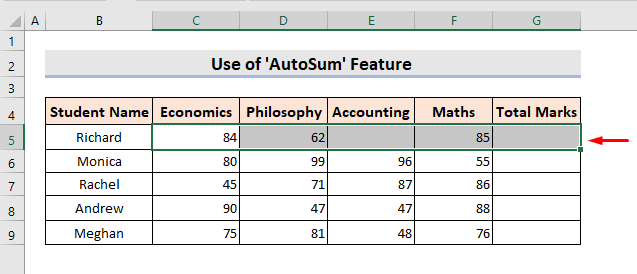
- Tada spustelėkite AutoSum .

Taip lengvai įveiksite apribojimus ir pasieksite reikiamą rezultatą.
Skaityti daugiau: Sumų formulės trumpiniai programoje "Excel" (3 greiti būdai)
1.3 Ląstelių verčių pridėjimas į vieną ir kelis stulpelius
Dabar norime sudėti stulpelyje esančias vertes ir gauti Iš viso ženklų iš 4 dalykai studentų.
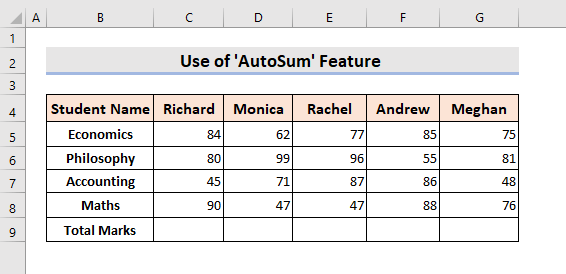
Pirmiausia apskaičiuokime Vienas stulpelis .
ŽINGSNIAI:
- Norėdami gauti verčių, esančių 3. Stulpelis , pirmiausia pasirinkite C9 langelis .
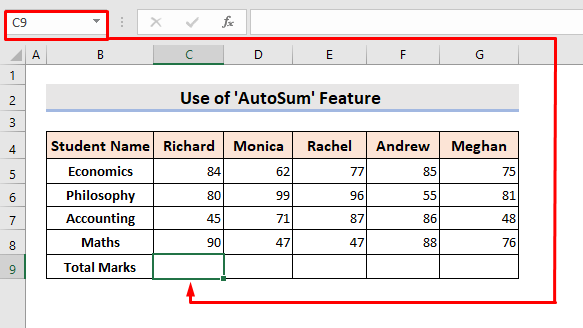
- Po to spustelėkite AutoSum funkcija.

- Tada paspauskite Įveskite . Taigi lengvai gausite reikiamą Suma .

- Naudokite Užpildymo rankena įrankis po to. Ir taip gausite rezultatus, skirtus kitiems Stulpeliai taip pat.

Yra dar vienas labai greitas būdas gauti visų stulpelių sumą vienu metu.
ŽINGSNIAI:
- Pirmiausia pasirinkite stulpelių langelius, kuriuose norite gauti rezultatą.

- Tada spustelėkite AutoSum . Ir tiesiog taip gausite tikslią atitinkamų stulpelių sumą.

Skaityti daugiau: Kaip susumuoti "Excel" stulpelius (7 metodai)
1.4 "Excel" automatinės sumos spartos stulpelyje apribojimai
Jei stulpelyje, kurį norite apskaičiuoti, yra tuščia ląstelė. "Excel AutoSum funkcija grąžins rezultatą, pridėdama reikšmes, esančias po tuščiu langeliu. Ji ignoruos visas reikšmes, esančias langeliuose virš tuščio langelio. AutoSum įrankis.
Šioje duomenų lentelėje pasirinkite Ląstelės G9 sužinoti sumą, kurią sudaro 7-oji kolona .
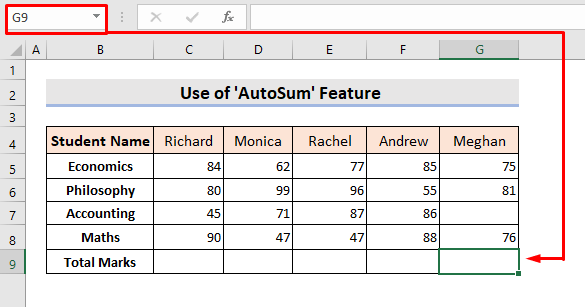
Tada spustelėkite AutoSum .
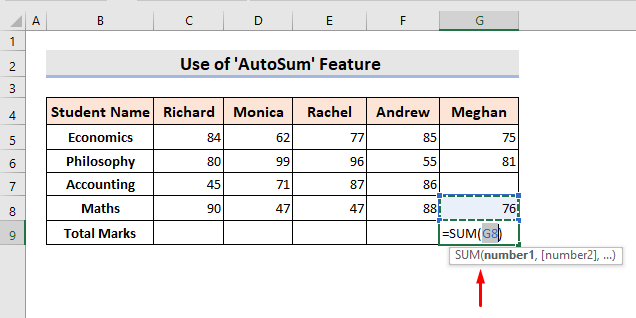
Paspaudus Įveskite , jis grąžina tik reikšmę 76 nes tai vienintelė reikšmė, esanti po tuščiu langeliu.
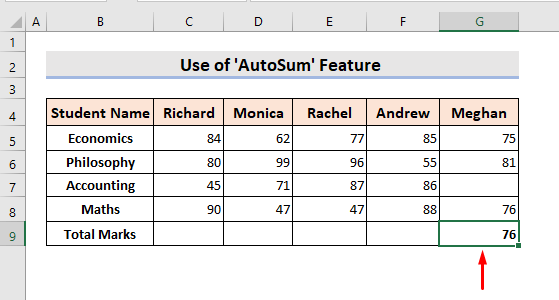
Tačiau šį apribojimą galime įveikti atlikę kelis toliau nurodytus veiksmus.
ŽINGSNIAI:
- Pradžioje pasirinkite visą stulpelį.
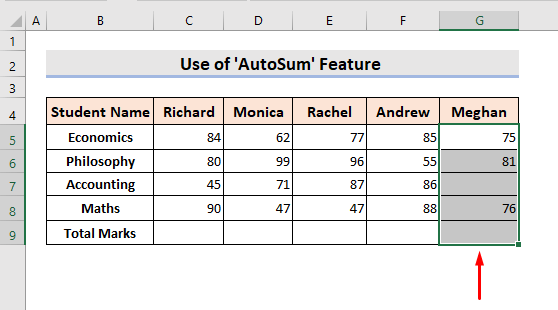
- Tada spustelėkite AutoSum Taip be vargo įveiksite apribojimus ir pasieksite norimą rezultatą.

Skaityti daugiau: SUMOS ignoravimas "Excel" programoje (7 paprasčiausi būdai)
Panašūs skaitiniai
- Kaip pridėti skaičius "Excel" programoje (2 paprasti būdai)
- Suma iki stulpelio pabaigos "Excel" programoje (8 patogūs metodai)
- Kaip "Excel" programoje sumuoti spalvotas ląsteles (4 būdai)
- [Pataisyta!] "Excel" SUM formulė neveikia ir grąžina 0 (3 sprendimai)
- Kaip "Excel" programoje sumuoti tik matomas ląsteles (4 greiti būdai)
2. Klaviatūros sparčiųjų klavišų kombinacijos "Alt + =" taikymas sumai "Excel" programoje
Kitas veiksmingas ir greitas procesas Suma svetainėje "Excel" yra naudoti Klaviatūra trumpasis klavišas Raktai ' Alt ' ir = ' kartu. Turite paspausti ir laikyti nuspaustą mygtuką Alt ' raktas, kuris pažymėtas kaip 1 toliau pateiktame paveikslėlyje. Laikydami jį nuspaudę turite paspausti mygtuką = ' raktas, pažymėtas kaip 2 paveikslėlyje ir jis tiesiog atliks Suma .

2.1 Vienos ir kelių eilučių langelių verčių sumavimas
Čia norime gauti Iš viso ženklų iš 3 dalykai mokiniai gavo.

Pirmiausia išsiaiškinkime Iš viso ženklų iš Ričardas .
ŽINGSNIAI:
- Pradžioje pasirinkite Eilutė F5 .

- Tada paspauskite žemyn Alt ' ir = ' kartu.
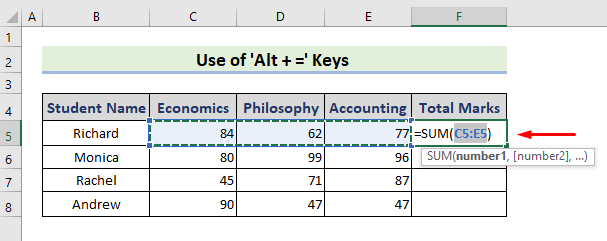
- Po to paspauskite Įveskite. Taip bus grąžinta norima suma Viena eilutė .

- Galiausiai naudokite Užpildymo rankena įrankis į kitas langelius. Jis paprasčiausiai grąžins ir kitų eilučių sumą.
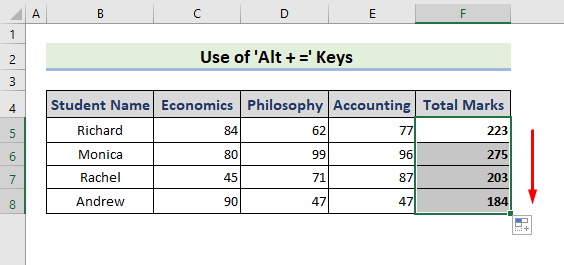
Tačiau jei norite gauti visų eilučių suma kartu, atlikite šiuos veiksmus.
ŽINGSNIAI:
- Pirmiausia pasirinkite visų eilučių ląsteles, kuriose norite gauti Suma .

- Po to paspauskite žemyn Alt ' ir = ' kartu. Taip labai greitai gausite visų atitinkamų eilučių sumą.
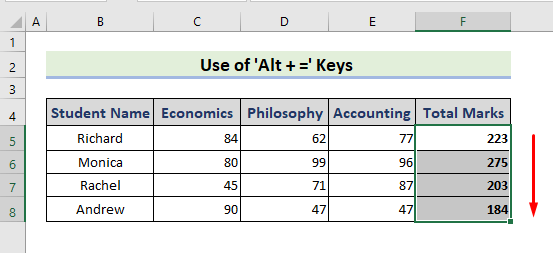
Skaityti daugiau: Kaip "Excel" programoje sumuoti kelias eilutes (4 greiti būdai)
2.2 "Excel" "Alt + =" spartusis klavišas eilutėje apribojimai
Į "Excel" ' Alt + = ' sparčiuosius klavišus, yra tam tikrų apribojimų. Jei eilutėje trūksta kokių nors duomenų ir norite apskaičiuoti sumą, Alt + = ' spartieji klavišai duos rezultatą pridėdami tik dešinėje tuščio langelio pusėje esančias reikšmes. Į kairėje tuščio langelio pusėje esančias reikšmes jis tiesiog nekreips dėmesio.
Čia pasirinkite Eilutė F5 .

Tada paspauskite Alt + = ' klavišai.

Paspaudus Įveskite jis grąžina 77 , vertė, esanti tuščio langelio dešinėje pusėje.
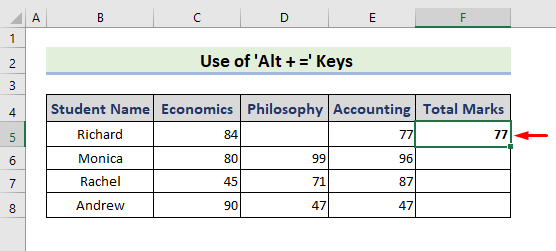
Norėdami įveikti šį apribojimą, atlikite toliau nurodytus veiksmus.
ŽINGSNIAI:
- Pirmiausia pasirinkite visą eilutę.

- Tada paspauskite Alt + = ' raktai. Jis sudės visas eilutėje esančias reikšmes ir grąžins teisingą rezultatą.

Skaityti daugiau: Kaip sumuoti eilutes "Excel" programoje (9 paprasti metodai)
2.3 Vieno ir kelių stulpelių langelių verčių pridėjimas
Šiuo atveju norime sudėti stulpelyje esančias vertes ir gauti Iš viso ženklų iš 3 dalykai studentų.
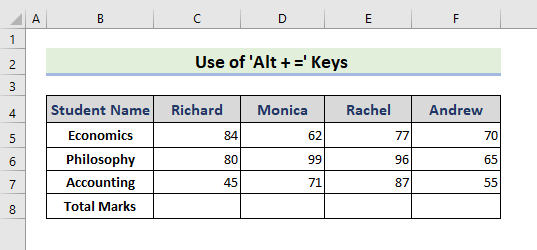
Gaukime Suma iš Vienas stulpelis pirma.
ŽINGSNIAI:
- Iš pradžių pasirinkite Ląstelė F8.

- Po to paspauskite žemyn Alt ' ir = ' kartu.

- Tada paspauskite Įveskite . Tai grąžins norimą Suma iš Stulpelis .
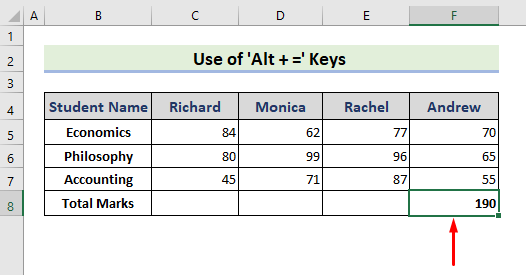
- Dabar naudokite Užpildymo rankena įrankis. Jis paprasčiausiai grąžins ir kitų stulpelių sumą.

Jei norite gauti bendrą visų stulpelių sumą, atlikite šiuos veiksmus.
ŽINGSNIAI:
- Iš pradžių pasirinkite visų stulpelių langelius, kuriuose norite gauti Suma .

- Tada paspauskite Alt ' ir = ' klavišus kartu.
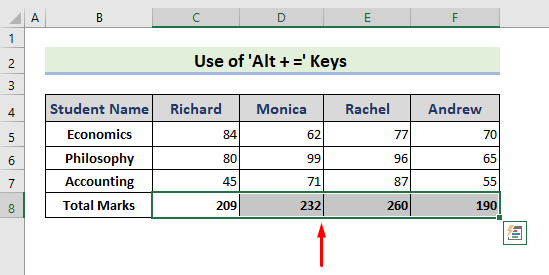
Taip lengvai gausite visų atitinkamų stulpelių sumą.
Skaityti daugiau: Kaip "Excel" programoje sumuoti kelias eilutes ir stulpelius
2.4 "Excel" sparčiosios klaviatūros "Alt + =" nuorodos stulpelyje apribojimai
Yra tam tikrų apribojimų, susijusių su "Excel" ' Alt + = ' sparčiuosius klavišus. Jei trūksta duomenų Stulpelis norite apskaičiuoti Suma , Alt + = ' sparčiaisiais klavišais rezultatas bus gautas pridedant tik tas reikšmes, kurios yra po tuščiu langeliu. Į virš tuščio langelio esančias reikšmes nebus atsižvelgta.
Čia pasirinkite Ląstelė F8 .

Tada paspauskite Alt + = ' klavišus kartu.

Paspaudus Įveskite , jis grąžina 55 , vertė, esanti po tuščiu langeliu.

Norėdami įveikti šį apribojimą, atlikite toliau nurodytus veiksmus.
ŽINGSNIAI:
- Iš pradžių pasirinkite visą stulpelį.

- Po to paspauskite Alt + = ' raktai. Jis sudės visas stulpelyje esančias reikšmes ir grąžins teisingą rezultatą.

Išvada
Dabar jau žinote, kaip sudėti langelių vertes spustelėjus arba paspaudus spartųjį klavišą naudojant AutoSum funkcija arba " Alt + = " raktai "Excel" . Nepamirškite pateikti komentarų, pasiūlymų ar užklausų, jei tokių turite, toliau pateiktame komentarų skyriuje.

